
Microsoft Office 2013 64位簡體中文免費版
- 軟件授權(quán): 免費軟件
- 軟件類型: 國產(chǎn)軟件
- 軟件語言: 簡體中文
- 更新時間: 2021-11-04
- 軟件評分:
- 軟件大小: 818.13MB
- 應(yīng)用平臺: WinAll
軟件介紹 下載地址
Microsoft Office2013是微軟的新一代Office辦公軟件,全面采用Metro界面。Microsoft Office 2013包括Word、PowerPoint、Excel、Outlook、OneNote、Access、 Publisher和Lync。需要注意的是Office 2013將不再支持XP和Vista操作系統(tǒng)!Microsoft Office2013安裝包將通過Microsoft官方授權(quán)產(chǎn)品Office助手(軟件大小:11MB)下載,請您放心使用。
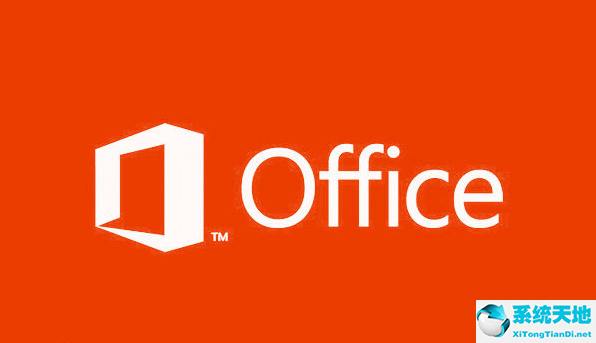
新版Microsoft Office 2013采用全新人性化設(shè)計,完美支持包括平板電腦在內(nèi)的 Windows 設(shè)備上使用觸控、手寫筆、鼠標(biāo)或鍵盤進行操作。新版 Office2013 在支持社交網(wǎng)絡(luò)的同時,提供包括閱讀、筆記、會議和溝通等現(xiàn)代應(yīng)用場景,并可通過最新的云服務(wù)模式交付給用戶。
Office 2013設(shè)計時是向多個方向演變的。一方面,它沒有不顧一切讓人使用Metro,而是緩慢地讓人使用Metro式程序。第二方面,Office 2013讓人們更習(xí)慣云服務(wù)。第三方面,它主要針對現(xiàn)有程序的擴展,而不是二級替代品。在許多方面,Office 2013有進化,但沒有一個方面是革命性的。
十大新功能:
1、簡潔的Modern風(fēng)格的用戶界面
2、Office 2013中的新的開始屏幕顯示了一系列的文檔選項
3、Office 2013應(yīng)用程序被默認(rèn)保存至SkyDrive或SharePoint
4、用戶可以使用Backstage視圖中的賬戶標(biāo)簽去添加和管理鏈接的賬戶,例如SkyDrive、Facebook和Twitter。
5、Office 2013中的一些新功能是專門針對觸摸屏優(yōu)化的
6、在Word 2013中,用戶可以直接打開和編輯PDF文件,無需將其轉(zhuǎn)換為另一種格式。
7、PowerPoint中的新任務(wù)窗格在屏幕上顯示格式化功能,用戶可以輕松對其進行訪問。
8、Excel中的圖表工具可以對您所選擇的數(shù)據(jù)進行分析,并提供相應(yīng)的圖表去顯示數(shù)據(jù)。
9、用戶可以直接在Office 2013應(yīng)用程序中通過在線資源搜索和導(dǎo)入圖像。
10、當(dāng)您在線保存您的Office文檔之后,您可以隨時自任何設(shè)備對它們進行訪問,通過PC、平板電腦中的Office 2013或WebApps。
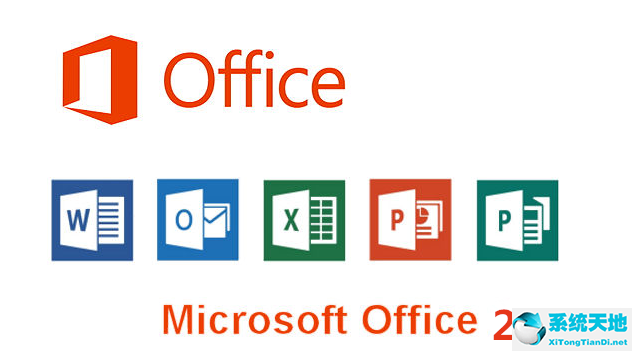
主要特點:
1、Windows 8風(fēng)格介面,推新Web Apps
用慣了Office 2010的人可能在使用2013的時候,驚喜感會稍微少一點,因為在程式介面上依然有著簡單且容易理解的Ribbon選單,但可以看到承襲windows8以來,更加清爽的風(fēng)格畫面,圖示顏色簡化,讓使用者不會分心,看起來越來越像手機、平板上的Apps,而非傳統(tǒng)的Windows應(yīng)用程式。
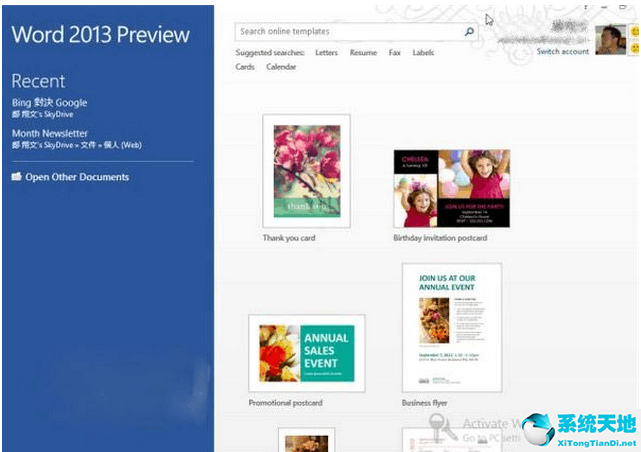
從程式開啟畫面就可以感受到Windows 8的Apps風(fēng)格。程式的起始畫面也跟過去不同,使用上較為直覺,首先在左邊的色塊區(qū)域會列出最近儲存在SkyDrive或本地端,使用過的檔案,右邊則是有更多的范本可供選擇。此外,微軟也因應(yīng)Office 2013,同步特地推出全新的Office Web Apps預(yù)覽版,介面風(fēng)格與2013相當(dāng)相當(dāng)一致。
2、強化觸控平板介面支援,將推出RT版本
Office 2013除了一定會有的x86架構(gòu)版本外,因應(yīng)現(xiàn)在平板電腦發(fā)展趨勢,也將首次推出Windows RT版,也就是未來使用ARM處理器的Windows RT平板,也將會預(yù)載Office 2013,我們在預(yù)覽版上就可以看到一些強化觸控功能的嘗試,最顯而易見的就是使用者可以手動開啟觸控模式,此時Ribbon選單中圖示與工具間的空格加大,方便較滑鼠大很多的手指點選,但這仍然只是一點小強化,相較于其他的原生手機、平板觸控App,使用上還是不夠方便,仍有改進空間。
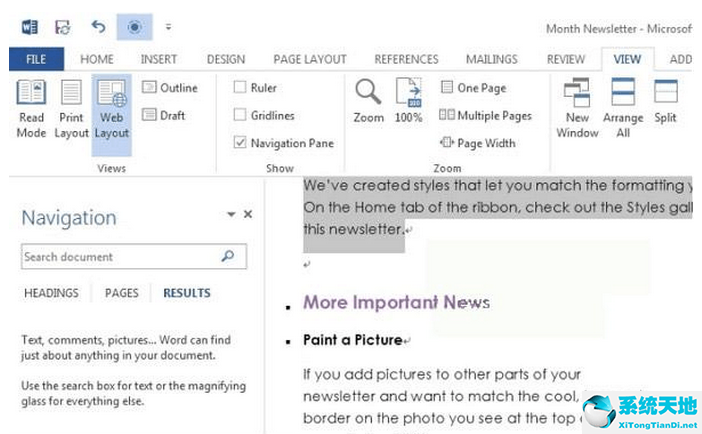
如果你用的是觸控電腦或平板,開啟觸控模式后點選會較為方便。
3、云端、本地,一檔兩地存
Office2013最大的改變就是把SkyDrive整合進來。存檔時除了在本機電腦上儲存之外,也會在SkyDrive內(nèi)存一份。這樣的作法能確保檔案的安全性,就像有些人會習(xí)慣將檔案放在Dropbox同步資料夾,讓檔案會自動備份到云端上。現(xiàn)在就算是本地電腦端的檔案誤刪了,一樣可以在SkyDrive上找到檔案,非常實用。 只要你的工具能夠上網(wǎng),就能編輯、存取放在云端的檔案。另一個好處是讓跨平臺編輯、存取變得更方便,未來工作環(huán)境跟工具會不限于辦公室、桌機、筆電,可能還會需要用平板、手機進行文書工作,這時我們只要登入SkyDrive就能立刻線上編輯,不管是透過Office 2013或Office Web Apps都很簡單。
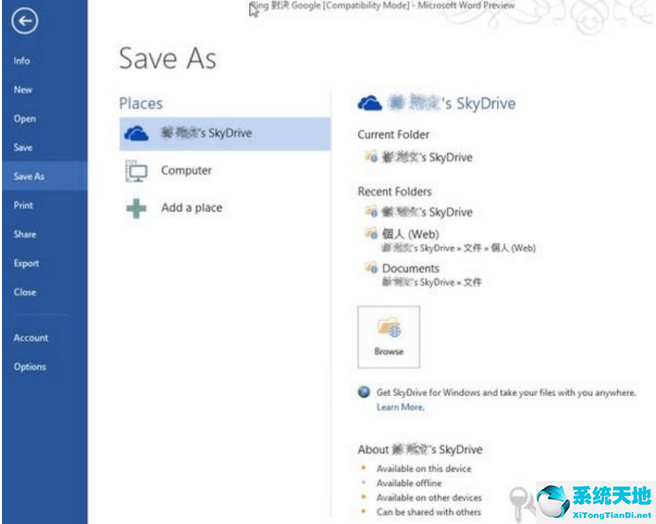
將檔案備份到云端后,就算本地端的電腦出了問題,也能確保文件不失
4、大為改善的操作界面
Office 2013對操作界面作出了極大的改進,將Office 2010文件打開起始時的3D帶狀圖像取消了,增加了大片的單一的圖像。Office 2013的改善并僅做了一些淺表的工作。其中的“文件選項卡”已經(jīng)是一種的新的面貌,用戶們操作起來更加高效。例如,當(dāng)用戶想創(chuàng)建一個新的文檔,他就能看到許多可用模板的預(yù)覽圖像。
5、PDF文檔完全編輯
PDF文檔實在令人頭疼,說它令人頭疼是因為這種文檔在工作中使用有諸多不便。即使用戶想從PDF文檔中截取一些格式化或非格式化的文本都令人抓狂。不過有新版的Office 2013套件,這種問題將不再是問題了。套件中的Word能夠打開PDF類型的文件,并且用戶能夠隨心所欲地對其進行編輯。可以以PDF文件保存修改之后的結(jié)果或者以Word支持的任何文件類型進行保存。
6、自動創(chuàng)建書簽
這是一項Office 2013新增的功能,對于那些與篇幅巨大的Word文檔打交道的人而言,這無疑會提高他們的工作效率。用戶可以直接定位到上一次工作或者瀏覽的頁面,無需拖動“滾動條”。
7、內(nèi)置圖像搜索功能
在網(wǎng)絡(luò)上搜索出圖片然后插入到PowerPoint演示文稿中并不輕松。微軟也考慮到了用戶這方面的需求,用戶只需在Office 2013中就能使用必應(yīng)搜索找到合適的圖片,然后將其插入到任何Office文檔中。
8、Excel 快速分析工具
對于大多數(shù)用戶而言,用最好的方法來分析數(shù)據(jù)和呈現(xiàn)出數(shù)據(jù)一直是一個令人頭疼的問題。Office 2013有了Excel快速分析工具,這問題就變得簡單多了,用戶輸入數(shù)據(jù)后,Excel將會提供一些建議來更好地格式化、分析以及呈現(xiàn)出數(shù)據(jù)等等。即使是一些資深Excel用戶都會非常喜歡這一功能。
安裝說明:
1、下載Microsoft Office 2013軟件包并解壓縮;
2、找到解壓文件中的“exe”文件,點擊打開程序;
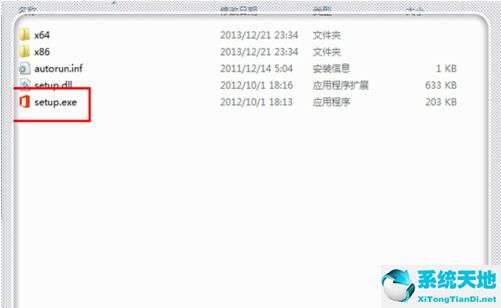
3、進入Office 2013安裝頁面,選擇“我接受此協(xié)議的條款”后,點擊“繼續(xù)”安裝軟件;
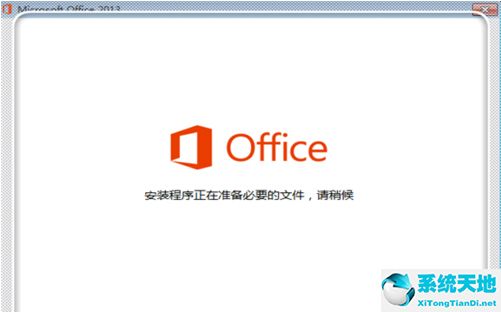
4、選擇安裝Office 2013的文件位置,安裝完畢后,直接選擇關(guān)閉選項卡,即可安裝Microsoft Office 2013。
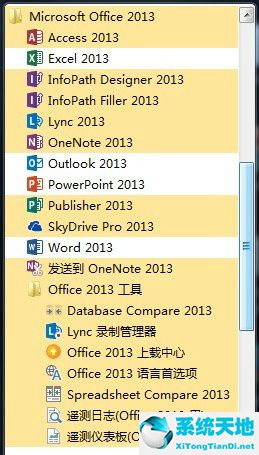
使用步驟:
1、首先,下載Microsoft Office 2013激活工具,解壓,并打開:
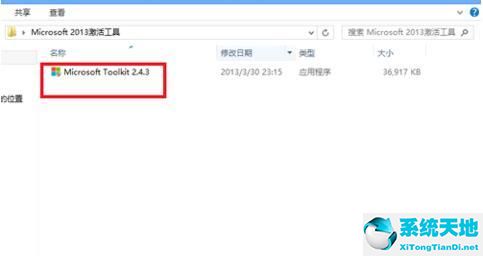
2、右鍵點擊激活程序,選擇“以管理員身份運行”
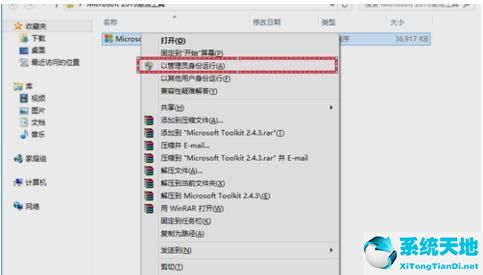
3、在打開的界面中單擊word圖標(biāo):
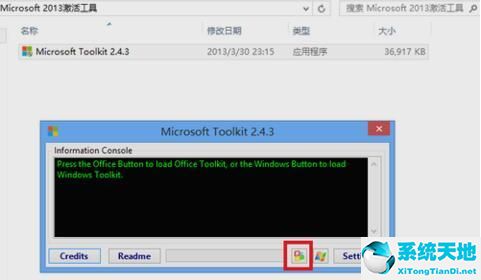
4、在彈出的對話框里 ,選擇Activation選項卡,點一下Activate:
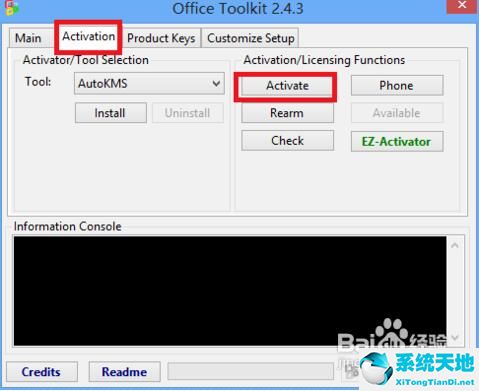
5、等界面出現(xiàn)Product activation successful,恭喜你,激活成功:
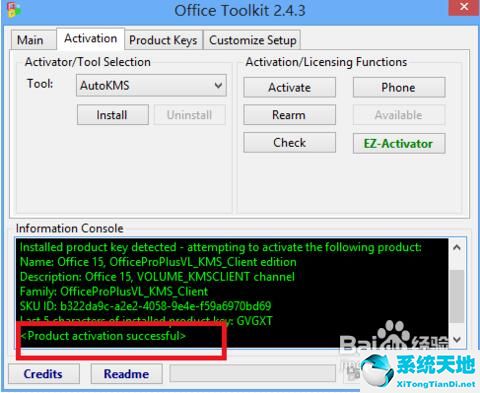
6、最后,打開Microsoft Office 2013,在文件——賬戶,可以查看“激活的產(chǎn)品”信息:

激活方法2:
1.Microsoft Office 2013是辦公軟件的合集,在這里用戶能夠使用到全部的office軟件,安裝一次即可全部使用,今天小編就來教大家完整的激活一次Microsoft Office 2013。
2.想要激活Microsoft Office 2013軟件的話非常簡單,在本站能夠搜索到很多激活工具,我們隨意下載一款,這里推薦大家使用迷你版kms,下載好之后我們解壓到桌面上,然后點擊打開即可。
![]()
3.然后我們就會看到軟件的界面,在里面我們可以看到軟件提供給我們很多激活功能,在里面我們點擊激活office 2013vl。
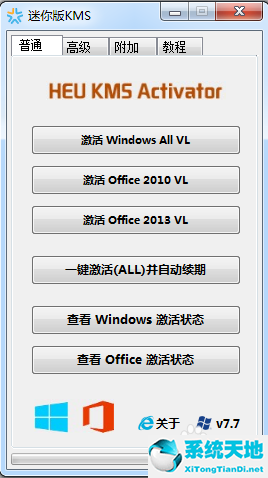
4.隨后軟件將會自動開始激活軟件,我們等待激活完成即可,在軟件的下方能夠看到有一個進度條,等待完成即可。
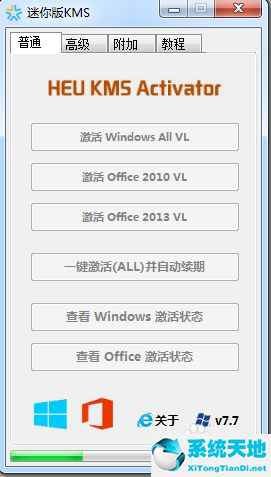
5.最后我們會看到彈出了一個這樣的頁面,就說明我們已經(jīng)成功激活了,點擊右下角的確定按鈕即可完成激活,我們打開Microsoft Office 2013軟件使用就行了。
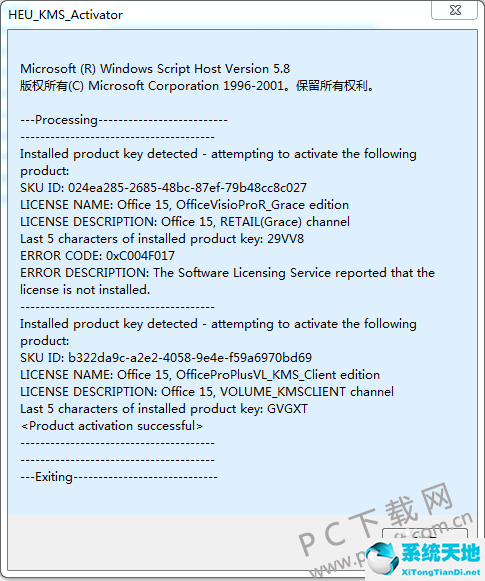
Microsoft Office 2013常見問題:
一、office 2013版word中如何改變文字方向?
1、首先打開office 2013中的word,點擊菜單欄中的“頁面布局”菜單項,打開頁面布局,我們可以看到第一個就是文字方向
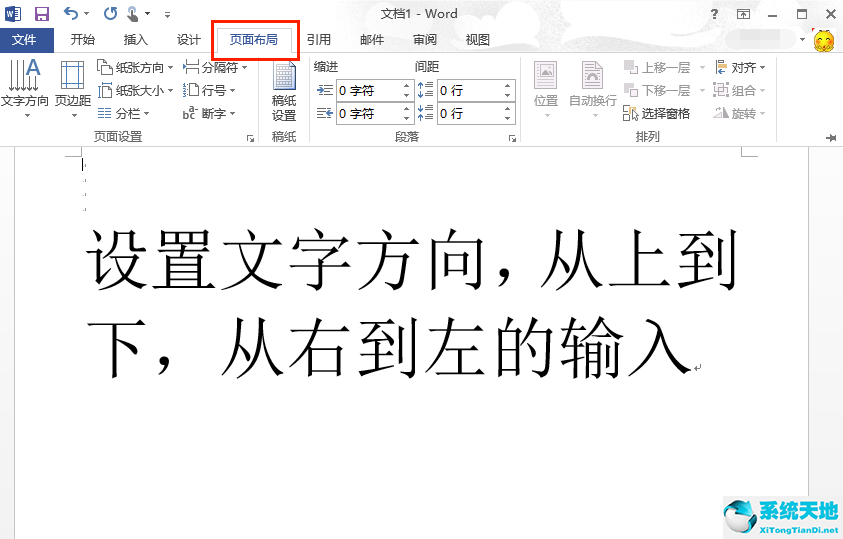
2、點擊“文字方向”,在下面列表中有三種默認(rèn)的方向供我們使用,但我們這里不使用系統(tǒng)提供的,去直接設(shè)置,所以就點擊最下面的“文字方向選項...”
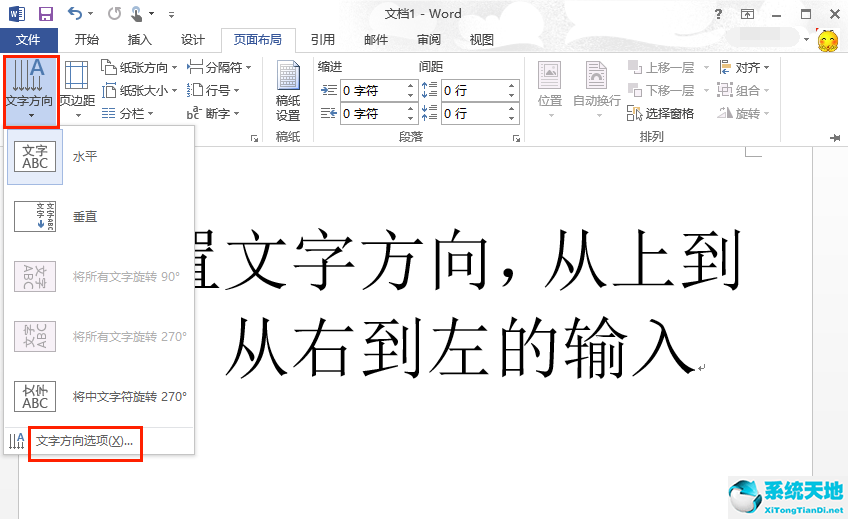
3、點擊“文字方向選項...”后,就打開“文字方向 - 主文檔”設(shè)置對話框,如下圖所示

4、我們可以看到總共有5中方向可以設(shè)置,每設(shè)置一種方向后,在右邊都會出現(xiàn)對于的效果的預(yù)覽,在這里我們選擇“從上到下從右到左”的方向
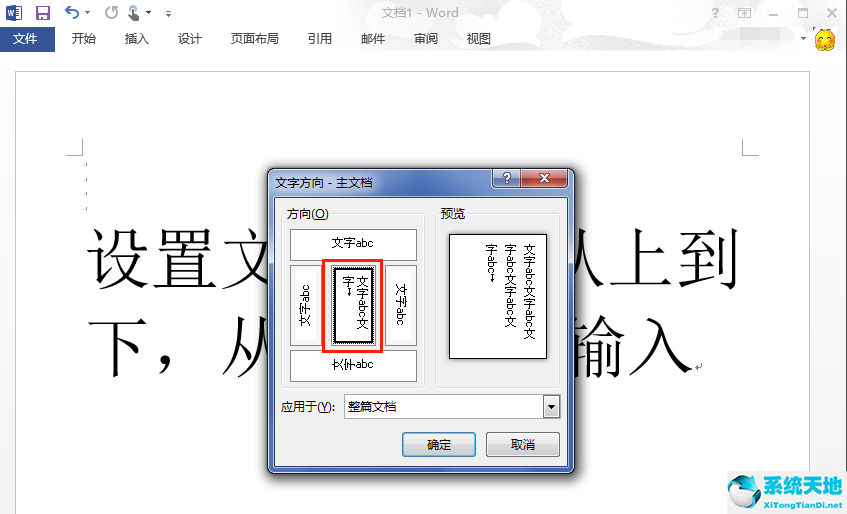
5、在應(yīng)用于后面的下拉列表框中,我們可以有兩種選擇方式,其中“插入點之后”,將只設(shè)置當(dāng)前光標(biāo)所在位置之后的已存在的字符或者將要輸入的字符的方向。
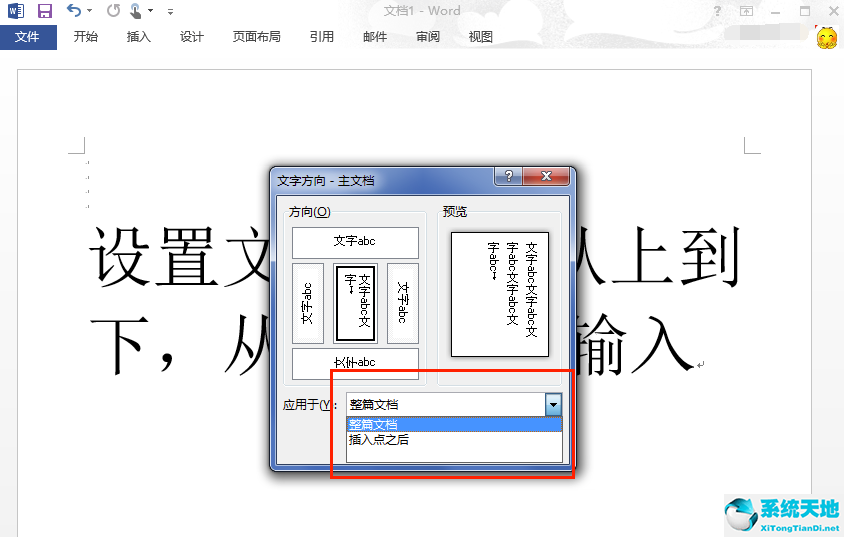
6、設(shè)置好方向后,返回到office 2013Word文檔中,我們可以看到文字的方向都已經(jīng)改成“從上到下從右到左”的方向了
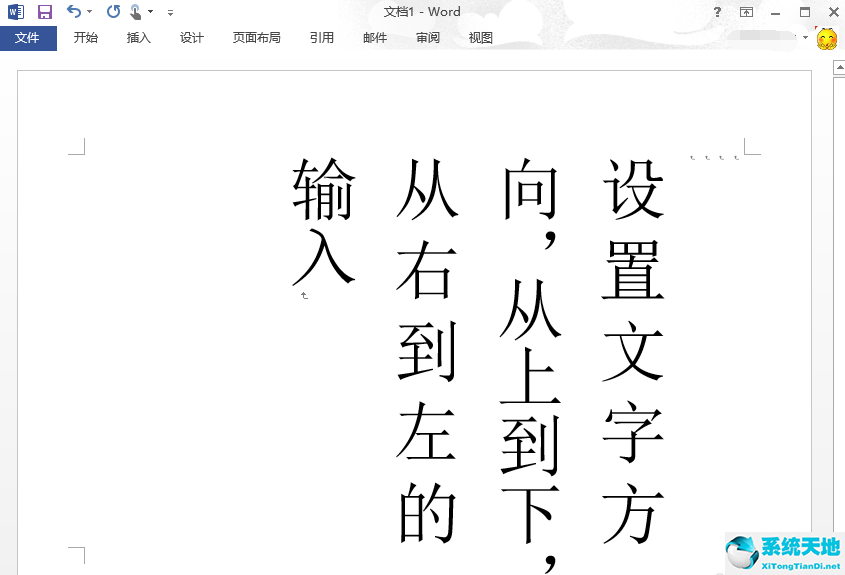
二、office 2013怎么查看是否激活?
1、首先,我們打開Office 2013其中的一個軟件,比如說打開word2013,打開后點擊菜單欄上的“文件”。
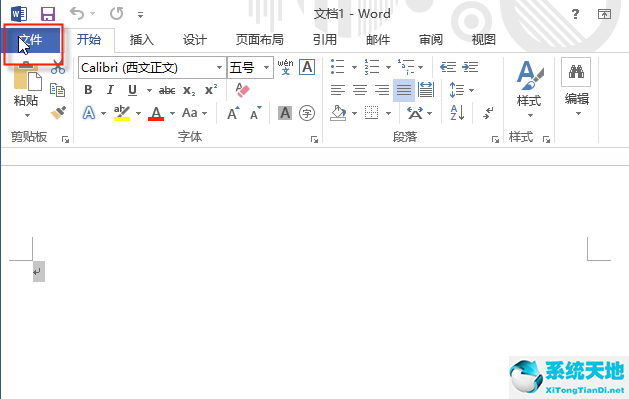
2、然后在左側(cè)那邊,找到“賬戶”點擊一下
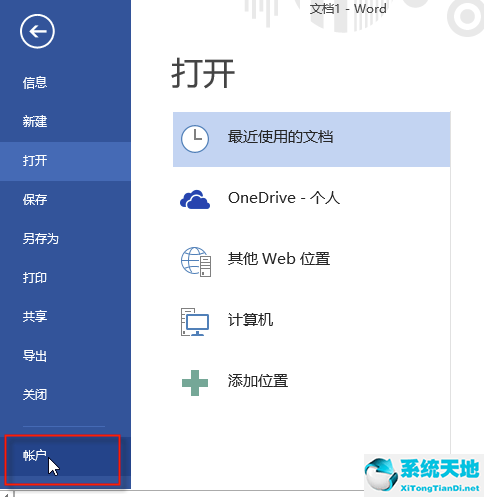
3、然后我們就會看到產(chǎn)品信息。如果有顯示“激活的產(chǎn)品”那么該office 2013就是激活的。如果顯示“需要激活”,那么就是還沒有進行激活或者是激活失敗。
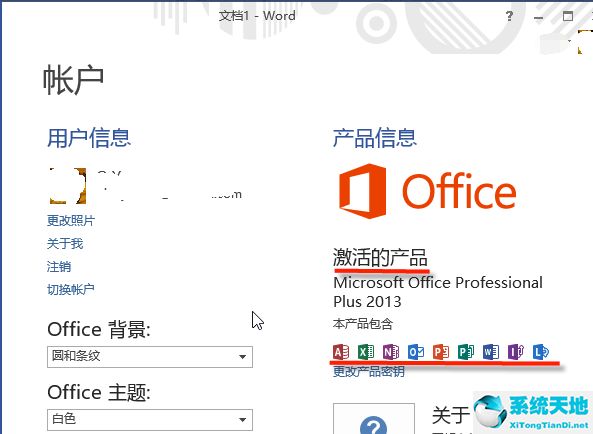
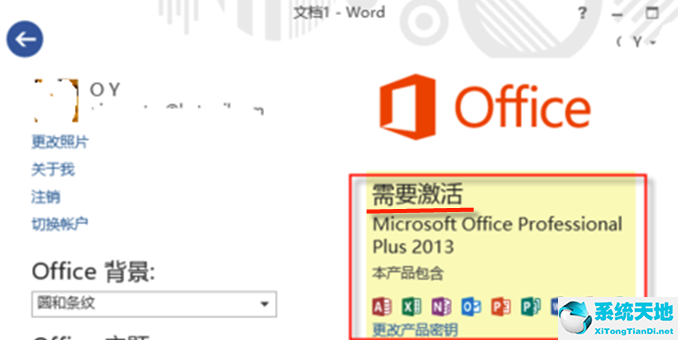
Microsoft Office 2013與WPS Office 2013哪個好用?
一、在對兩者進行比較之前,相信第一個遇到的問題就是安裝,在WPS和Office 2013安裝上,相信很多朋友都會傾向于選擇使用WPS。
1、 WPS文件小目前最新的版本安裝文件也不到50M,安裝后文件占用空間也不到200M,不怎么占用內(nèi)存和空間。而Office 2013安裝文件就將近800M了,安裝之后想必空間也占用的不少
2、而這并不是主要選擇的依據(jù),更主要的是WPS推出了個人免費版,而Office 2013則依舊需要收費,這也是很多人會選擇WPS的原因之一。
二、很多人說現(xiàn)在網(wǎng)絡(luò)這么發(fā)達,破解版到處可見,根本不用擔(dān)心收費問題,當(dāng)然只要不覺得麻煩事可以做到的。
1、而接下來要考慮到的就是實用性了,都知道Office 2013組件相當(dāng)強大,包含了Word、PowerPoint、Excel、Outlook、Access、InfoPath、OneNote、Publisher、 Project、Visio 、Lync、Sharepoint等等多款組件,可以說各個都是功能強悍,不過平常能用到的不多。
2、當(dāng)然這只是針對跟小編一樣的同仁們而言,相信在專業(yè)領(lǐng)域還是很受歡迎的。
以上就是華軍小編總結(jié)的二者的對比。至于說WPS Office 2013和Office 2013哪個好用,那就智者見智了,還是那句話,適合自己的就是最好的。如果喜歡WPS,華軍軟件園同樣提供下載地址!
WPS Office 下載地址:http://www.onlinedown.net/soft/42337.htm
溫馨提示1:
1、該版本Office軟件目前微軟已經(jīng)停止維護,并不再提供正版維護;
2、為了能為用戶提供更好的正版軟件使用體驗,因此給大家提供下載版本為:Office 365/Office 2016版本;
3、使用盜版軟件有法律風(fēng)險,因此推薦使用正版。






















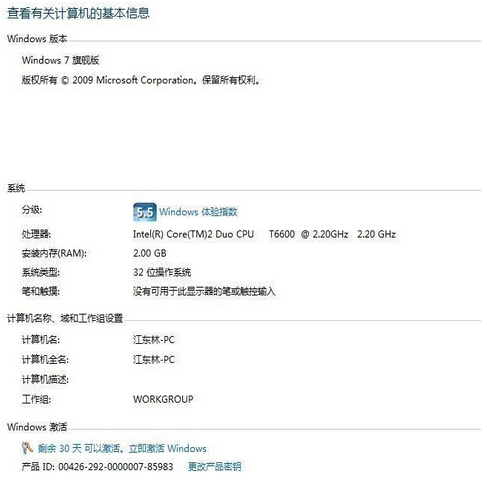
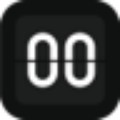


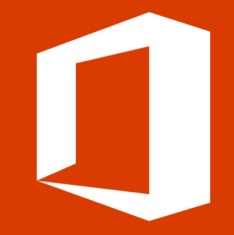
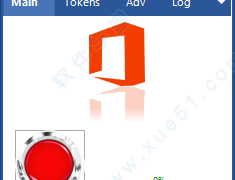

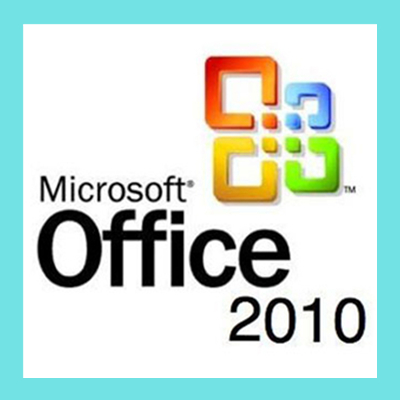
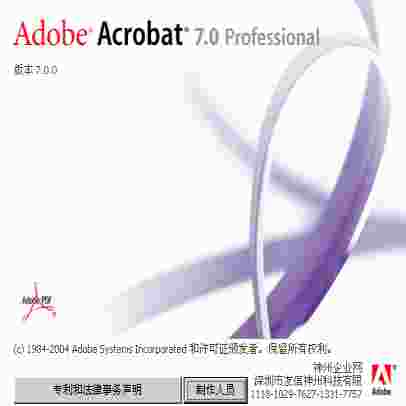

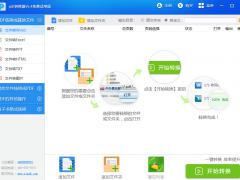
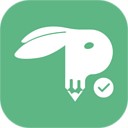
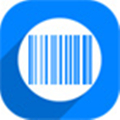
 蘇公網(wǎng)安備32032202000432
蘇公網(wǎng)安備32032202000432